- ავტორი Jason Gerald [email protected].
- Public 2023-12-16 11:21.
- ბოლოს შეცვლილი 2025-06-01 06:06.
თქვენ შეგიძლიათ შეზღუდოთ ინტერნეტში წვდომა Internet Explorer- ის ან Microsoft Edge- ის მომხმარებლებისთვის ოჯახის პარამეტრების ("ოჯახი") შეცვლით. ეს შეიძლება იყოს "კარგი ამბავი" Windows მომხმარებლებისთვის, რომელთაც სურთ დაიცვან სტუდენტები, ბავშვები და თანამშრომლები გარკვეული ვებ შინაარსისგან. დაიცავით Internet Explorer- ის მომხმარებლები დაბინძურებული ან შემაშფოთებელი ვებსაიტების დაბლოკვით Windows- ის ყველა უახლეს ვერსიაზე. გაითვალისწინეთ, რომ ეს მეთოდები მუშაობს მხოლოდ Internet Explorer- ით დათვალიერების შეზღუდვისთვის და არა სხვა ბრაუზერებით!
ნაბიჯი
3 მეთოდი 1: Windows 10
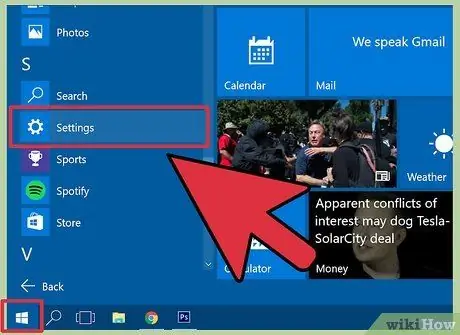
ნაბიჯი 1. გახსენით მენიუ "დაწყება" და დააჭირეთ "პარამეტრები"
ინტერნეტ ტრაფიკის შეზღუდვის მიზნით Internet Explorer- ში, თქვენ უნდა შექმნათ ახალი Windows მომხმარებლის ანგარიში შეზღუდული წვდომით. ასეთ ანგარიშებს უწოდებენ "ბავშვის" ანგარიშებს.
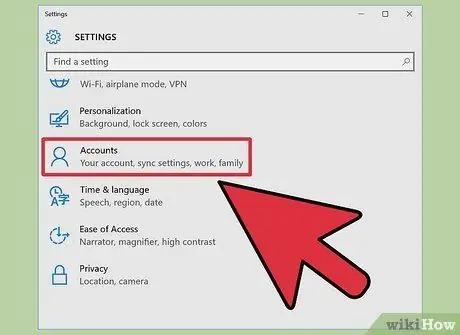
ნაბიჯი 2. დააწკაპუნეთ "ანგარიშები", შემდეგ აირჩიეთ "ოჯახი და სხვა მომხმარებლები"
"ოჯახი და სხვა მომხმარებლები" გვერდზე გამოჩნდება კომპიუტერში შენახული მომხმარებლის ანგარიშების სია.
თუ მომხმარებელს უკვე აქვს „ბავშვის“ანგარიში, თქვენ არ გჭირდებათ ახალი ანგარიშის შექმნა. ამის ნაცვლად, შეცვალეთ ვებ - შეზღუდვები ბავშვის ანგარიშზე account.microsoft.com/family. თქვენ შეგიძლიათ გაიგოთ როგორ მოგვიანებით ამ მეთოდში
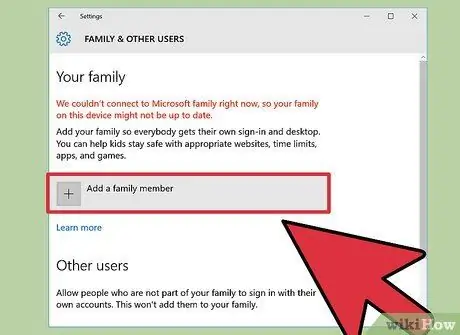
ნაბიჯი 3. დააწკაპუნეთ „ოჯახის წევრის დამატება“, შემდეგ აირჩიეთ „ბავშვის დამატება“
მოზრდილთა და „მოზრდილთა“ანგარიშებს არ აქვთ შეზღუდვები, ასე რომ არ აირჩიოთ ეს ვარიანტი.
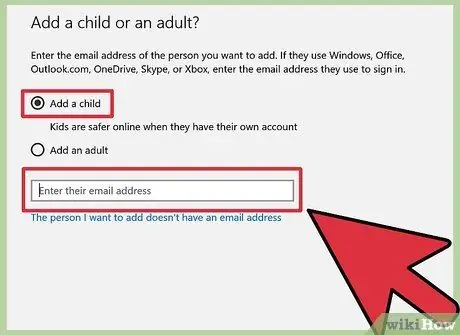
ნაბიჯი 4. შეიყვანეთ ახალი ელ.ფოსტის მისამართი ახალი ბავშვის ანგარიშისათვის
ახალ ბავშვურ ანგარიშს უნდა ჰქონდეს ელ.ფოსტის მისამართი, რომელიც მთავრდება დომენში @outlook.com, @hotmail.com, ან @live.com.
- თუ თქვენს შვილს აქვს Microsoft- ის ელ.ფოსტის ანგარიში, ჩაწერეთ მისამართი ცარიელში, დააწკაპუნეთ „OK“და აირჩიეთ „დადასტურება“.
- თუ თქვენს შვილს არ აქვს Microsoft- ის ელ.ფოსტის ანგარიში, დააწკაპუნეთ "იმ პირზე, ვისი დამატებაც მინდა, არ აქვს ელ.ფოსტის მისამართი". ჩაწერეთ ბავშვის ანგარიშის ახალი ელ.ფოსტის მისამართი და პაროლი, შემდეგ დააჭირეთ ღილაკს "შემდეგი".
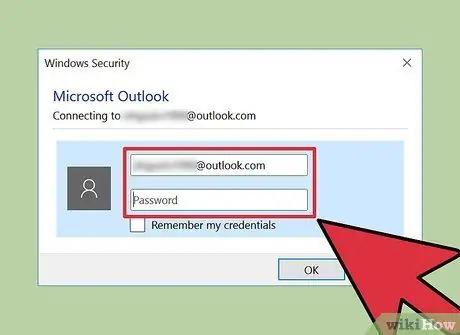
ნაბიჯი 5. შედით Outlook- ში Microsoft- ის დადასტურების შეტყობინების წასაკითხად
სისტემაში შესვლისას დაგჭირდებათ ბავშვის ანგარიშის მომხმარებლის სახელი და პაროლი. თქვენ შეგიძლიათ ნახოთ შეტყობინება თქვენს შემოსულებში, სადაც ნათქვამია "შენ გჭირდება მშობლის ნებართვა".
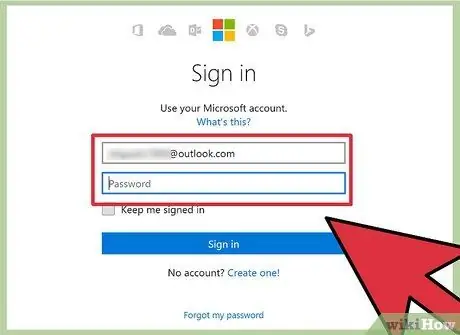
ნაბიჯი 6. დააწკაპუნეთ „გქონდეთ მშობლის შესვლა“
შეიყვანეთ თქვენი Microsoft ანგარიშის მომხმარებლის სახელი და პაროლი, შემდეგ დააჭირეთ ღილაკს "შესვლა".
ეს არის მომხმარებლის სახელისა და პაროლის კომბინაცია, რომელსაც იყენებთ Windows 10 - ში შესასვლელად
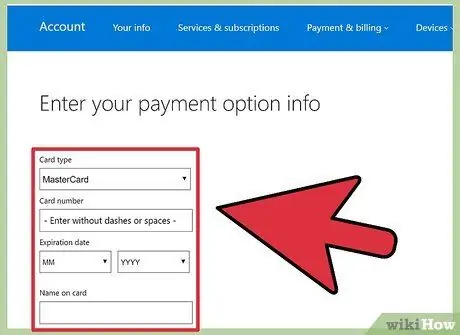
ნაბიჯი 7. შეიყვანეთ თქვენი საკრედიტო ბარათის ინფორმაცია, როდესაც მოგთხოვთ დაამტკიცოთ, რომ ზრდასრული ხართ
თქვენი ბარათი დაიხურება 0.5 აშშ დოლარით Microsoft- ის მიერ. ამ ნაბიჯის გადადგმის გზა არ არსებობს. შეიყვანეთ საკრედიტო ბარათის ინფორმაცია, დააჭირეთ "შემდეგი", შემდეგ აირჩიეთ "დადასტურება".
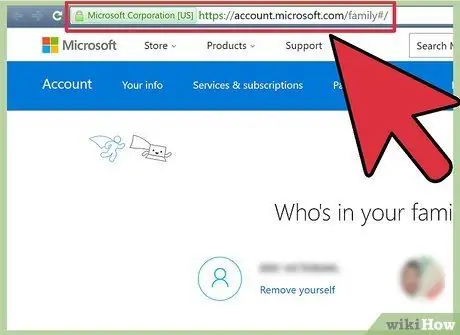
ნაბიჯი 8. გადადით თქვენს ბრაუზერში account.microsoft.com/family ოჯახის პარამეტრების სანახავად ("ოჯახის პარამეტრები")
თქვენ შეგიძლიათ ნახოთ თქვენს "ოჯახთან" დაკავშირებული ანგარიშების სია ეკრანის მარჯვენა მხარეს.
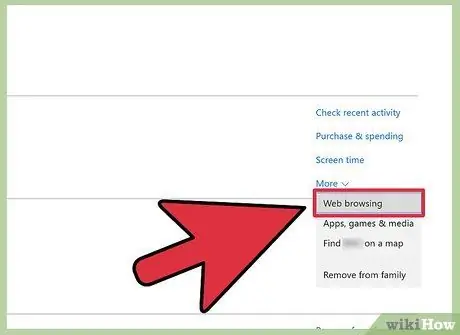
ნაბიჯი 9. დააწკაპუნეთ ისარზე ბავშვის ანგარიშის სახელის გვერდით, რათა ისარგებლოთ ვებ გვერდების დათვალიერების პარამეტრებით
როდესაც ახალი მენიუ გამოჩნდება, აირჩიეთ "ვებ - გვერდების დათვალიერება" სიიდან.
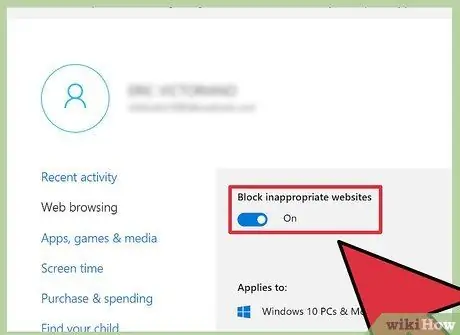
ნაბიჯი 10. დაბლოკეთ სახიფათო ვებსაიტები
მენიუში "ვებ გვერდების დათვალიერება" დააწკაპუნეთ ღილაკზე "ტექსტის გვერდით" შეუსაბამო ვებსაიტების დაბლოკვა ჩართულ პოზიციაზე ("ჩართული"). ამის შემდეგ, ზრდასრულთა შინაარსი დაიბლოკება და SafeSearch ფუნქცია გააქტიურდება ბავშვთა ძიების შედეგების გასაფილტრად.
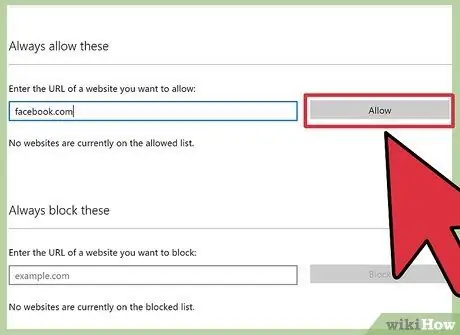
ნაბიჯი 11. (სურვილისამებრ ნაბიჯი) დაუშვით ზოგიერთი კონკრეტული ვებ - გვერდი ფილტრის საშუალებით
ზოგიერთი ვებსაიტი, როგორიცაა საიტები, რომლებიც ეხება გენდერულ ან სამედიცინო საკითხებს, შეიძლება უნებლიედ დაიბლოკოს ფილტრებით. თუ იცით საიტი, რომელზეც თქვენს შვილს აქვს წვდომის უფლება, მიუხედავად აქტიური ფილტრისა, ჩაწერეთ ვებგვერდის მისამართი ყუთში "ყოველთვის დაუშვი ეს" შეტყობინების ქვეშ. დააწკაპუნეთ „დაშვებაზე“, რომ დაამატოთ საიტი ნებართვების სიაში.
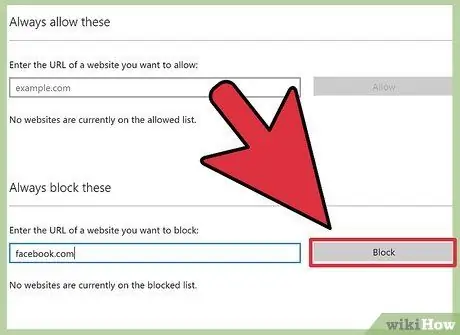
ნაბიჯი 12. დაბლოკეთ საიტი
თუ გსურთ დაბლოკოთ წვდომა კონკრეტულ ვებსაიტზე (მაგ. ფეისბუქი), ჩაწერეთ ვებგვერდის მისამართი "ყოველთვის დაბლოკე ეს" ტექსტის ქვეშ. დააწკაპუნეთ ღილაკზე „დაბლოკვა“, რომ დაამატოთ ის ბლოკის სიაში.
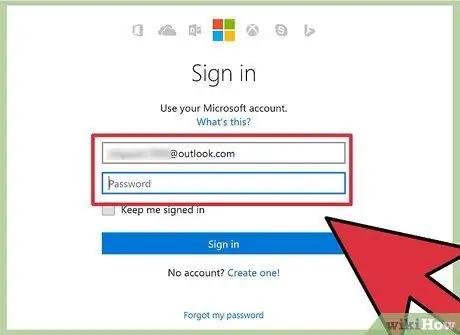
ნაბიჯი 13. დარწმუნდით, რომ მომხმარებელი არის შესული კომპიუტერში მხოლოდ ბავშვის ანგარიშის გამოყენებით
თქვენი პატარა დაცული იქნება მხოლოდ ვებ - გვერდების ფილტრებით, კომპიუტერის გამოყენებისას ბავშვის ანგარიშის საშუალებით. თუ ის წვდება ინტერნეტს სხვა ანგარიშიდან (თქვენი ჩათვლით), მას შეუძლია ფილტრის გვერდის ავლით.
3 მეთოდი 2: Windows 8
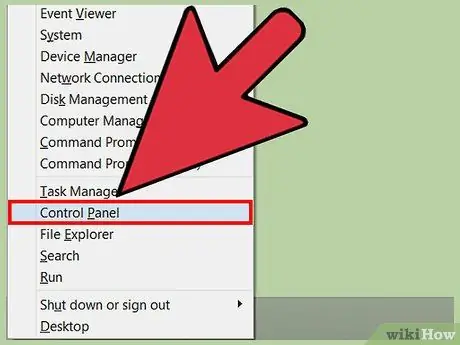
ნაბიჯი 1. დააჭირეთ კლავიშთა კომბინაციას Win+X და აირჩიეთ "Control Panel"
თქვენ შეგიძლიათ გაფილტროთ Internet Explorer- ის ტრაფიკი კონკრეტული მომხმარებლისთვის ამ მომხმარებლისთვის „ბავშვის“ანგარიშის შექმნით.
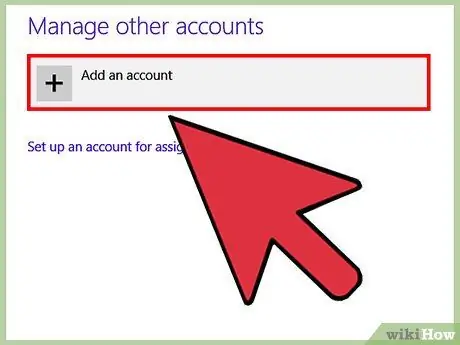
ნაბიჯი 2. აირჩიეთ "მომხმარებლების" მენიუ, შემდეგ დააჭირეთ "მომხმარებლის დამატება"
"მომხმარებლის დამატება" ვარიანტი ეკრანის ქვედა მარჯვენა კუთხეშია.
თუ თქვენს შვილს უკვე აქვს შეზღუდული ადგილობრივი ანგარიში კომპიუტერში, თქვენ არ გჭირდებათ ახალი ანგარიშის შექმნა. ამის ნაცვლად, შეარჩიეთ შექმნილი ბავშვის ანგარიში მომხმარებლების სიიდან "ოჯახის უსაფრთხოების" პარამეტრების გვერდზე, როდესაც მოგეთხოვებათ ეს მეთოდი
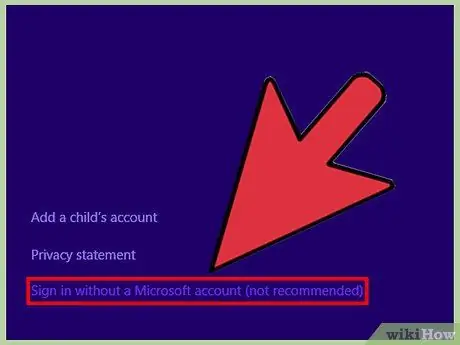
ნაბიჯი 3. დააწკაპუნეთ "შესვლა Microsoft ანგარიშის გარეშე"
ვინაიდან თქვენ გჭირდებათ მხოლოდ კომპიუტერის ზოგიერთ მომხმარებელზე ინტერნეტით წვდომის შეზღუდვა, თქვენ უნდა შექმნათ ადგილობრივი ანგარიში.

ნაბიჯი 4. დააწკაპუნეთ "ლოკალური ანგარიშები"
ეს ვარიანტი შერჩეულია წინა არჩევანის დასადასტურებლად.
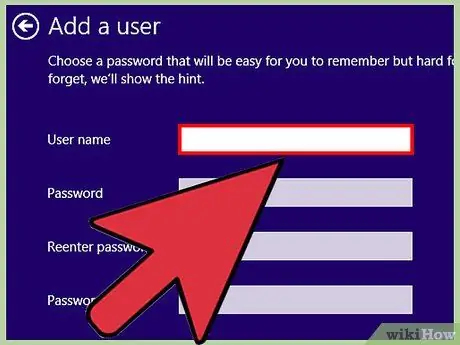
ნაბიჯი 5. შეიყვანეთ ახალი მომხმარებლის სახელი და პაროლი ბავშვის ანგარიშისათვის, შემდეგ დააჭირეთ ღილაკს "შემდეგი"
როდესაც თქვენი ბავშვი იყენებს კომპიუტერს, ეს არის ანგარიშის ინფორმაცია, რომელიც მან უნდა გამოიყენოს.
- საკმარისია ისეთი მარტივი სახელების გამოყენება, როგორიცაა „ბავშვები“ან ბავშვის სახელი.
- თუ არ გსურთ ამ ახალი ანგარიშის პაროლის დაყენება, დატოვეთ პაროლის ველი ცარიელი.
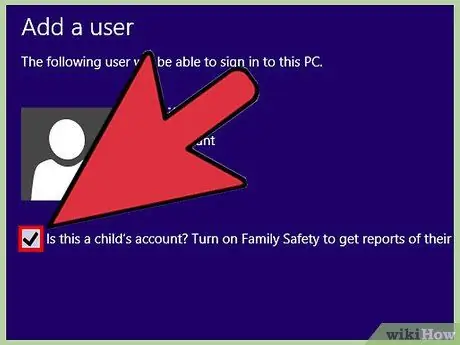
ნაბიჯი 6. მონიშნეთ ჩარჩო შემდეგი „ეს არის ბავშვის ანგარიში? "და დააჭირეთ" დასრულება ". ბავშვის ანგარიში ახლა აქტიურია.
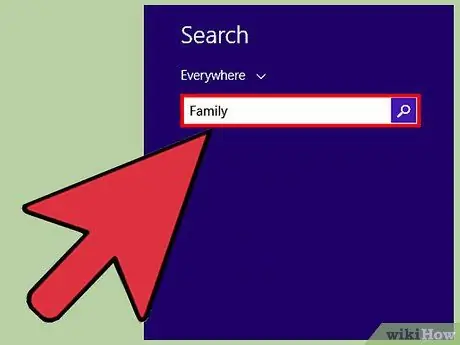
ნაბიჯი 7. წვდომა "ოჯახის უსაფრთხოების" პარამეტრებზე
დააჭირეთ Win+S კლავიშთა კომბინაციას საძიებო ყუთის დასაწყებად, შემდეგ ჩაწერეთ
"ოჯახი"
რა დააწკაპუნეთ „ოჯახის უსაფრთხოების დაყენება ნებისმიერი მომხმარებლისთვის“ძიების შედეგებში.
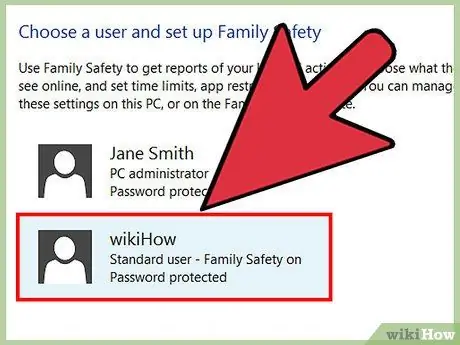
ნაბიჯი 8. აირჩიეთ ბავშვის ანგარიში მომხმარებლების სიიდან
ამის შემდეგ, გაიხსნება "მომხმარებლის პარამეტრების" პანელი ამ მომხმარებლის ანგარიშისთვის.
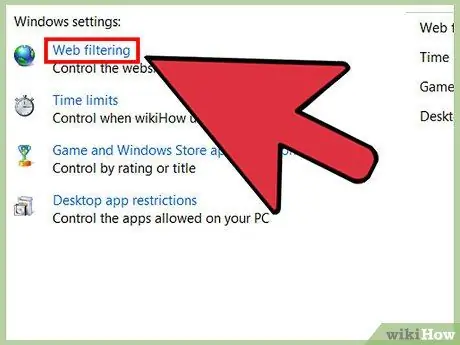
ნაბიჯი 9. დააჭირეთ "ვებ ფილტრაციას"
კომპიუტერის მიერ ნაგულისხმევი პარამეტრია "(მომხმარებელს) შეუძლია გამოიყენოს ყველა ვებ გვერდი".
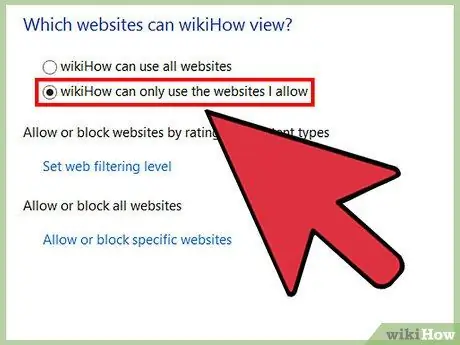
ნაბიჯი 10. ჩართეთ ფუნქცია "(მომხმარებლებს) შეუძლიათ გამოიყენონ მხოლოდ იმ ვებსაიტები, რომლებსაც მე ვუშვებ"
უნდა აღინიშნოს, რომ თუ გსურთ ფილტრის გამორთვა ამ ეტაპზე, შეგიძლიათ დაუბრუნდეთ ამ გვერდს და აღადგინოთ იგი ნაგულისხმევ პარამეტრებში.
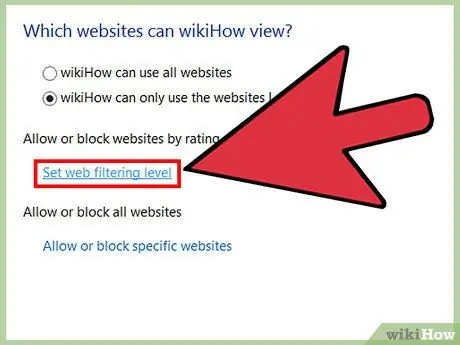
ნაბიჯი 11. დააწკაპუნეთ „დააყენეთ ვებ - ფილტრაციის დონე“, რომ შეარჩიოთ ვარიანტი შეზღუდვის ვარიანტების სიიდან
- ვარიანტი "მხოლოდ ნებადართულია სია" საშუალებას აძლევს ბავშვს ნახოს ვებსაიტები, რომლებსაც თქვენ დაამატებთ წვდომის სიაში.
- ვარიანტი "განკუთვნილია ბავშვებისთვის" მოიცავს ზემოთ მოცემულ ვარიანტებს, მაგრამ ასევე მოიცავს ბავშვებისთვის შეფასებულ ვებსაიტებს.
- "ზოგადი ინტერესის" ვარიანტი მოიცავს ყველა ზემოთ ჩამოთვლილ ვარიანტს, მათ შორის დამატებით ვარიანტებს "ზოგადი ინტერესის" კატეგორიიდან (არასრულწლოვანთა საიტები, რომლებიც საგანმანათლებლო ან უსაფრთხო გასართობია, მაგრამ არა სოციალური მედია).
- "ონლაინ კომუნიკაციის" ვარიანტი გთავაზობთ ყველა ზემოთ ჩამოთვლილ ვარიანტს, მათ შორის სოციალურ მედიას და ჩეთსა და ელ.ფოსტის წვდომას.
- "გაფრთხილება მოზრდილთათვის" ვარიანტი მოიცავს ყველა ზემოაღნიშნულ და ზრდასრულ საიტს. თუმცა, გამაფრთხილებელი შეტყობინება გამოჩნდება ზრდასრული ადგილის გახსნამდე.
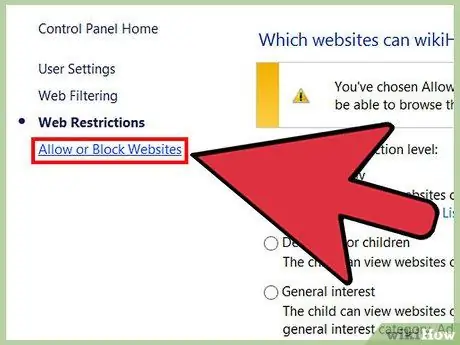
ნაბიჯი 12. დაამატეთ ვებგვერდი ნებართვების ჩამონათვალს ("დაშვება") და დაბლოკეთ იგი ("დაბლოკვა")
დააწკაპუნეთ ბმულზე „ვებსაიტების დაშვება ან დაბლოკვა“ეკრანის მარცხენა მხარეს. ბლოკის სიაში ვებსაიტის დასამატებლად (მომხმარებლებს არ შეუძლიათ წვდომა საიტზე), ჩაწერეთ URL მითითებულ ველში და დააჭირეთ ღილაკს "დაბლოკვა". თქვენ ასევე შეგიძლიათ დაამატოთ საიტის მისამართები, რომლებმაც გაიარეს ფილტრი (განურჩევლად თქვენ მიერ ადრე არჩეული ფილტრისა). ჩაწერეთ URL ველში, შემდეგ დააჭირეთ ღილაკს "დაშვება". დახურეთ ფანჯარა დასრულების შემდეგ.
YouTube- ის მსგავსი საიტები შეიძლება დაიბლოკოს ფილტრებით, მაგრამ თქვენს შვილს შეიძლება დასჭირდეს მათი გამოყენება სკოლის მიზნებისთვის
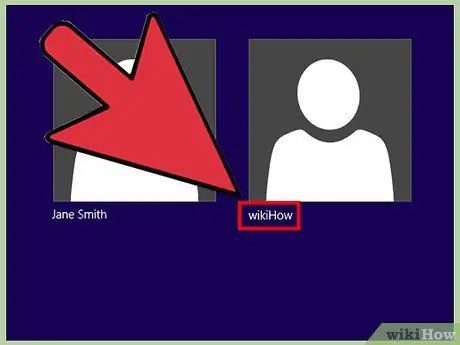
ნაბიჯი 13. დარწმუნდით, რომ ბავშვი წვდება კომპიუტერს მხოლოდ ბავშვის ანგარიშის გამოყენებით
ის არ იქნება დაცული ვებ შეზღუდვებით ბავშვთა ანგარიშების გარდა სხვა ანგარიშების გამოყენებისას. მას შეუძლია დააწკაპუნოს მის მომხმარებლის სახელზე, შემდეგ შეიყვანოს მისი ანგარიშის პაროლი მოთხოვნისთანავე.
მეთოდი 3 -დან 3: Windows 7 და Vista
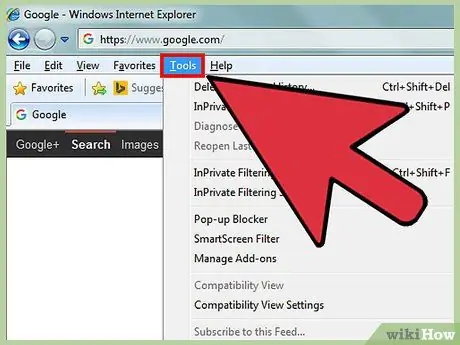
ნაბიჯი 1. გახსენით Internet Explorer და შედით მენიუში "Tools"> "Internet Options"
შეგიძლიათ ჩართოთ ვებ - ფილტრები Internet Explorer- ისთვის (IE) „Content Advisor“- ის ჩართვისა და კონფიგურაციის გზით. თუ IE- ს არ აქვს სტანდარტული პანელის ჩვენება, ღილაკი „ინსტრუმენტები“გარეგნულად გამოიყურება და გამოჩნდება ფანჯრის ზედა მარჯვენა კუთხეში.
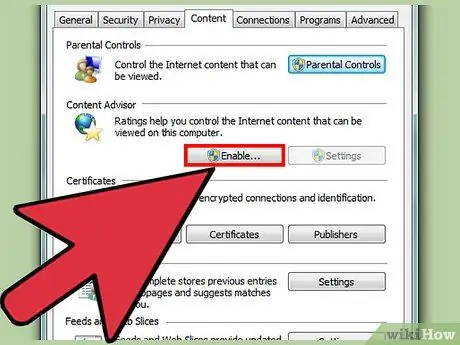
ნაბიჯი 2. წვდომა ზოგად პარამეტრებზე "Content Advisor"
დააჭირეთ ღილაკს "ჩართვა" და საჭიროების შემთხვევაში შეიყვანეთ ადმინისტრატორის პაროლი. ახლა დააჭირეთ ღილაკს "პარამეტრები".
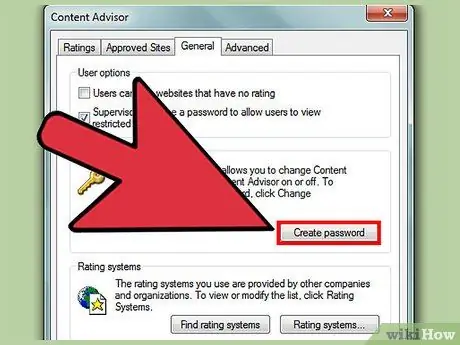
ნაბიჯი 3. შექმენით ზედამხედველის პაროლი ("ზედამხედველის პაროლი")
ვებსაიტის შეზღუდვების გასააქტიურებლად, თქვენ უნდა დააყენოთ პაროლი. წინააღმდეგ შემთხვევაში, სხვა მომხმარებლებს შეუძლიათ გაასუფთაონ პარამეტრები მხოლოდ რამდენიმე დაწკაპუნებით. დააჭირეთ ღილაკს "ზოგადი", შემდეგ დააჭირეთ "პაროლის შექმნა". შეიყვანეთ და დაადასტურეთ პაროლი, შემდეგ დააჭირეთ ღილაკს "OK". ახლა, როდესაც შედიხართ „შინაარსის მრჩეველის“პარამეტრებში, მოგეთხოვებათ პაროლის შეყვანა.
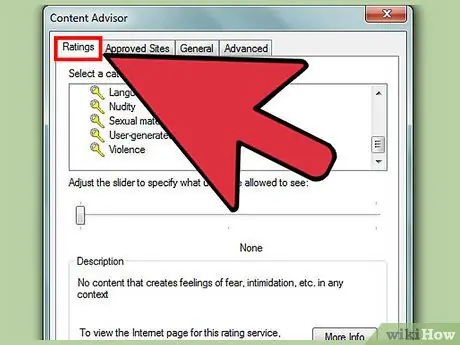
ნაბიჯი 4. შეარჩიეთ ნებადართული შეფასების დონე
დააწკაპუნეთ "რეიტინგების" ჩანართზე და გადახედეთ არსებული კატეგორიების ჩამონათვალს (ენა ("ენა"), სიშიშვლე ("სიშიშვლე"), სქესი ("სექსი") და ძალადობა ("ძალადობა"). დააწკაპუნეთ თემაზე მაუსით, შემდეგ გადაიტანეთ სლაიდერი მარცხნივ. რაც უფრო მეტად გადაინაცვლებს სლაიდერი მარცხნივ, მით უფრო მაღალია ვებ - გვერდების დაცვა მომხმარებლებისთვის ამ ტიპის შინაარსისგან. იმავდროულად, როდესაც მარჯვნივ გადაინაცვლებს, მეტი შინაარსი გაექცევა ფილტრაციისგან.
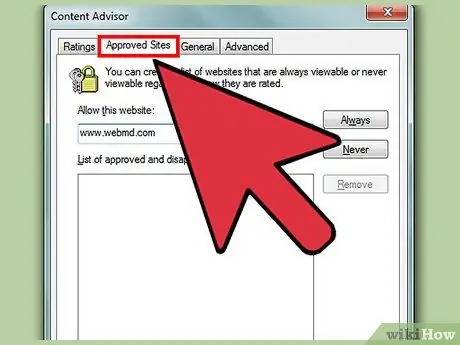
ნაბიჯი 5. გარკვეული საიტების დაშვება ან დაბლოკვა
დააჭირეთ ჩანართს "დამტკიცებული საიტები". ამ გვერდზე თქვენ შეგიძლიათ ჩაწეროთ კონკრეტული ვებსაიტები, რომელთა ამოღებაც გსურთ დამატებული ფილტრიდან. მაგალითად, ზოგიერთი სამედიცინო ვებ - გვერდი შეიძლება გაფილტრული იყოს სიშიშვლის ან ძალადობის კატეგორიაში. თუ იცით, რომ მომხმარებლებს სჭირდებათ წვდომა ისეთ საიტზე, როგორიცაა WebMD, შეიყვანეთ URL www.webmd.com ველში, შემდეგ დააჭირეთ ღილაკს "ყოველთვის".
- თუ აღმოაჩენთ კონკრეტულ საიტს, რომელიც საკმაოდ შემაშფოთებელია, მაგრამ არა აუცილებლად ვულგარული (მაგ. ფეისბუქი), ჩაწერეთ www.facebook.com და დააწკაპუნეთ "არასოდეს". ამის შემდეგ დააჭირეთ ღილაკს "მიმართვა".
- Google- ის ან YouTube- ის მსგავსი საიტების დაბლოკვამ შეიძლება გაართულოს მომხმარებლებს რეალური ამოცანების შესრულება. თქვენ უნდა გაითვალისწინოთ შესაძლებლობები, სანამ დაბლოკავთ მსგავს საიტებს.
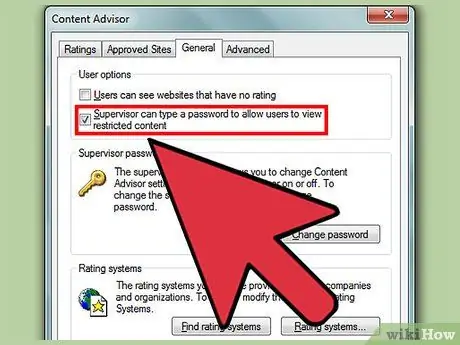
ნაბიჯი 6. გადაწყვიტეთ ფილტრის გვერდის ავლით
ჩანართზე "ზოგადი", მონიშნეთ ყუთი ტექსტით "ხელმძღვანელს შეუძლია აკრიფოს პაროლი, რათა მომხმარებლებმა ნახონ შეზღუდული შინაარსი". ეს ვარიანტი გაძლევთ (მხოლოდ) თქვენ, ხელმძღვანელს, გვერდის ავლით თქვენი საკუთარი ფილტრის წესებს, რათა გამოიყენოთ კომპიუტერის გამოყენებისას დაბლოკილ საიტებზე.
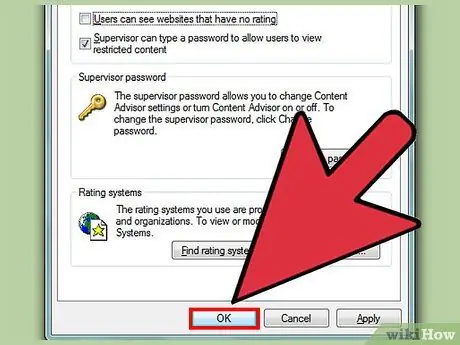
ნაბიჯი 7. დააწკაპუნეთ "OK" ცვლილებების შესანახად
"შინაარსის მრჩეველის" ჩართვის შემდეგ, მონაცემები შემოიფარგლება ყველა მომხმარებლისთვის. თუ თქვენ ათვალიერებთ და გჭირდებათ დაბლოკილი ვებგვერდის გახსნა, შედით ვებგვერდზე და მოთხოვნისთანავე ჩაწერეთ ზედამხედველის პაროლი.
Რჩევები
- დათვალიერების გაფილტვრის კიდევ ერთი ეფექტური გზაა ვებ - გვერდების დაბლოკვა ყველა ვებ ბრაუზერში ან დააინსტალიროთ დაცვის პროგრამა, როგორიცაა K9 ან Net Nanny.
- მარიონეტული სერვისის უფასო ვებსაიტებს (სცადეთ მოიძიოთ "უფასო ვებ მარიონეტი" Google- ის საშუალებით) შეუძლია დამალოს ვებ გვერდების დათვალიერება მშობლების კონტროლისგან. მშობელთა კონტროლის პროგრამების უმეტესობა ავტომატურად დაბლოკავს ამ საიტებზე წვდომას, მაგრამ შეეცადეთ შეამოწმოთ თქვენი დათვალიერების ისტორია წვდომის „ცდისათვის“და ესაუბროთ თქვენს შვილს საიტის ნებადართული დათვალიერების შესახებ.
- Internet Explorer აღარ არის შემუშავებული Microsoft- ის მიერ, ამიტომ კარგი იდეაა გადართოთ Microsoft Edge, Google Chrome ან Mozilla Firefox- ზე.
გაფრთხილება
- თუ თქვენ გაქვთ როუტერი/მოდემი, რომელიც ყოველთვის უზრუნველყოფს ინტერნეტს, მშობლების კონტროლის პროგრამებს (და, რა თქმა უნდა, თავად Windows- ს) გვერდის ავლით შეუძლია მოხსნილი ოპერაციული სისტემის ჩატვირთვა მოსახსნელი დისკიდან.
- სცადეთ დააინსტალიროთ ფიზიკური მარიონეტი, რომელიც აკონტროლებს ყველა ვებ მოთხოვნას წვდომის დონეზე. ეს ნაბიჯი შეიძლება შეიცავდეს უფრო ძვირიანი როუტერის/ბუხრის დაყენებას დამატებითი ფუნქციებით (თუ თქვენ უკვე არ გაქვთ/იყენებთ).
- Windows- ის ყველა ვერსიის ეს პარამეტრი შეცვლის მხოლოდ მომხმარებლებს, რომლებიც იყენებენ Internet Explorer- ს ან Microsoft Edge- ს. თუ Chrome გაქვთ დაინსტალირებული თქვენს კომპიუტერში, სცადეთ ბრაუზერის ჩაკეტვა პაროლით.






